Hur man överför bilder från iPhone till iPad obegränsat
Utan tvekan, iPhone fångar högkvalitativa bilder och videor. Men när du inte nöjer dig med en liten skärm för att visa och redigera dina bilder, kan du ta med dem på en mycket större skärm, som en iPad. Så, "Hur man överför bilder från iPhone till iPad" kommer. Om du kämpar för att dela dina bilder till iPad för ytterligare redigering, oroa dig inte, eftersom det här inlägget kommer att ge dig 7 sätt att få bilder från iPhone till iPad. Genom att följa varje guide kan du få dina bilder från iPhone till iPad på ett säkert sätt. Låt oss börja!
| Metoder | Effektivitet |
| AnyRec PhoneMover | Hög – Den stöder en ettklicksöverföring av dina foton och annan data från iPhone till iPad. |
| AirDrop | Måttlig – Överför alla valda foton trådlöst från iPhone till iPad |
| iCloud | Hög – Kan överföra foton och videor till iPad trådlöst. |
| iTunes | Måttlig – Kan synkronisera iPhone-bilder till iPad med hjälp av en dator. |
| fotoflöde | Hög – Synkroniserar alla iPhone-bilder till iPad när du har loggat in på det identiska Apple ID-kontot och har Photo Stream aktiverat. |
| E-post | Måttlig – Kan flytta en eller två bilder och videor från iPhone till iPad. |
| Via en USB-kabel | Hög – Enkel överföring av foton och videor mellan iPhone och iPad. |
Överför och hantera foton från iPhone till iPad med ett klick
AnyRec PhoneMover är det bästa sättet att överföra och hantera bilder från iPhone till iPad. Det ger en ettklickslösning för all data, inklusive foton, videor, kontakter och andra. Det är ett mångsidigt program som täcker säkerhetskopiering av foton till en dator i händelse av att data saknas, såväl som att skapa nya album. Dessutom skannar denna PhoneMover din enhet och upptäcker alla dubblerade bilder, som kan raderas på en gång och spara lagringsutrymme. Ladda ner den gratis nu och lär dig hur du överför bilder från iPhone till iPad.

Överför ett parti bilder från iPhone till iPad snabbt med ett klick.
Ta bort dubblerade foton samtidigt efter automatisk skanning.
Förhandsgranska alla foton för att välja vilka du vill överföra från iPhone.
Hantera eller ta bort de överförda bilderna från iPhone omedelbart.
Säker nedladdning
Steg 1.När du har öppnat "AnyRec PhoneMover", anslut din iPhone och iPad med två USB-kablar och vänta sedan tills de upptäcks av din dator. Efter anslutning, tryck på alternativet "Trust" på båda iDevices.

Steg 2.Gå till avsnittet "Foton" för att se alla foton på din iPhone, organiserade efter kategorier. Klicka på varje "kryssruta" för att välja vilken som ska överföras till din iPad; om du vill välja alla, klicka på rutan "Kontrollera alla" ovan.
Steg 3.När du är klar med att välja de foton som behövs klickar du på "Exportera till enhet" ovan för att börja överföra bilder från iPhone till iPad.
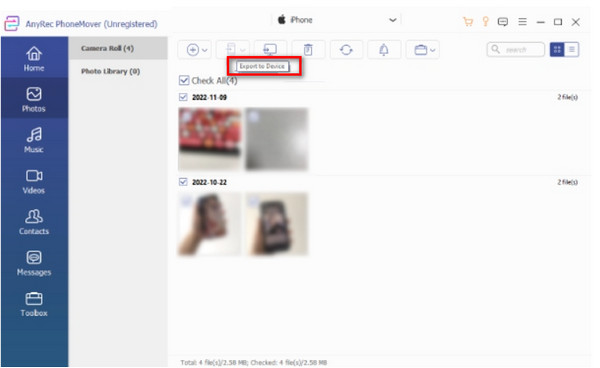
Säker nedladdning
Hur man överför bilder från iPhone till iPad snabbt med AirDrop
Är det möjligt att överföra bilder från iPhone till iPad trådlöst? AirDrop-funktionen gjorde det möjligt! Apple har gjort AirDrop till en snabb lösning för att överföra filer mellan iOS-enheter, som inte bara kan dela bilder utan även videor, kontakter, platser och mer data. Därför, om du önskar en säker och snabb procedur, så här överför du bilder från iPhone till iPad via den inbyggda funktionen, AirDrop:
Steg 1.På båda dina iDevices, gå till "Control Center" för att se alternativet "Bluetooth". Tryck länge på den för att hitta "AirDrop". Glöm inte att aktivera "Wi-Fi" också.
Steg 2.Kör nu iPhones "Foton"-app och välj bilden du vill överföra till iPad. När du är klar, tryck på "Dela"-knappen och välj "AirDrop"-ikonen som metod för att överföra bilder från iPhone till iPad.
Steg 3.Din iPhone kommer att upptäcka alla närliggande iOS-enheter; vänta tills ditt iPad-namn visas (om inte, klicka för att se hur man fixar AirDrop inga personer hittade problem här.), klicka sedan på den. Tryck slutligen på "Acceptera" på din iPad-skärm för att ta emot de skickade bilderna.
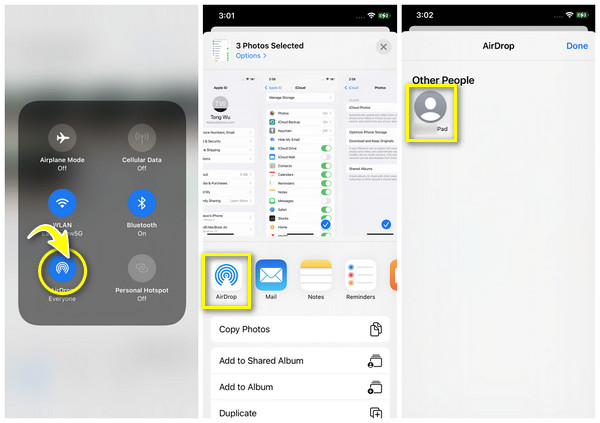
Hur man överför bilder från iPhone till iPad via iCloud
En annan föreslagen lösning för att få dina bilder från din iPhone är via iCloud. Med den kan du synkronisera data mellan enheter tills du stänger av den. Den här metoden kräver att ditt Apple ID-konto är inloggat på både din iPhone och iPad och under en stabil Wi-Fi-anslutning. Se hur den här okomplicerade metoden fungerar för att lära dig hur du överför flyttfoton från iPhone till iPad.
Steg 1.Starta appen "Inställningar" och tryck sedan på ditt "Namn" ovan. Välj sedan "iCloud" från alternativen nedan.
Steg 2.Navigera till "Foton", slå sedan på knappen "iCloud Photos" och välj "Optimera iPhone-lagring" eller "Ladda ner och behåll original".
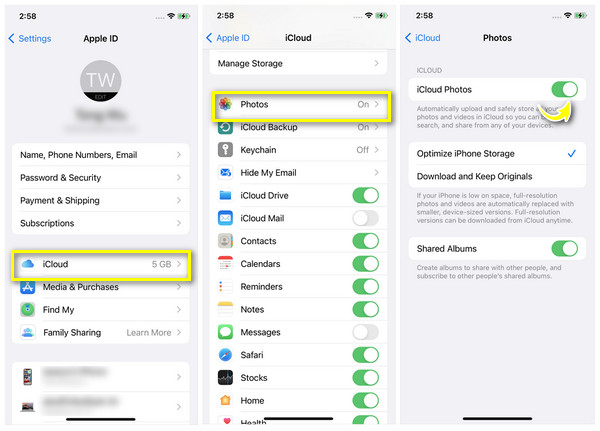
Vänligen tillämpa dessa steg på din iPad och vänta tills din iPhone automatiskt synkroniserar bilder till din iPad. Du kan också överför allt från iPhone till iPad utan iCloud.
Detaljerade steg för att flytta foton från iPhone till iPad via iTunes
Går vidare till en annan Apple-tillverkad programvara som heter iTunes. Det är främst för att lyssna på musik samt organisera dem på Windows och Mac, men det har förmågan att överföra filer och säkerhetskopiera. Så, denna perfekta programvara kan hjälpa dig att lära dig hur du överför bilder från iPhone till iPad; följ stegen nedan för att utföra det.
Steg 1.Länka din iPhone till din stationära dator via en USB-kabel. Sedan kommer din dator att ta dig till "Foton"-appen; Om inte, leta upp den från "Start"-menyn. Eller så behöver du fixa att iPhone inte visas i iTunes manuellt.
Steg 2.Väl där klickar du på bilderna du vill skicka och väljer sedan "Importera". När det är klart kopplar du ur din iPhone.
Steg 3.Nu, när du startar "iTunes", koppla in din iPad, gå sedan till "iPad"-knappen på din PC och välj "Foton". Klicka sedan på rutan "Synkronisera foton" och välj "Använd". Ta inte bort din iPad under fotoöverföringsprocessen från iPhone till iPad.
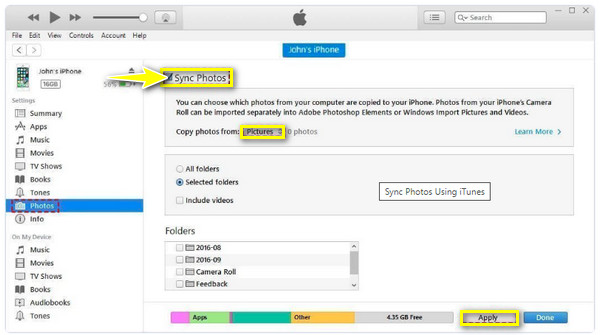
Hur man överför bilder från iPhone till iPad med Photo Stream
Photo Stream laddar upp dina bilder till iCloud, så att du enkelt kan komma åt dem från valfri iOS-enhet som har ditt Apple ID-konto inloggat. Kom ihåg att den här metoden bara fungerar när din iPhone är ansluten till Wi-Fi och för iOS 7 och tidigare versioner. Hur överför jag bilder från iPhone till iPad via Photo Stream? Här är hur:
Steg 1.På "Inställningar", tryck på ditt "Namn" ovan och gå sedan till "iCloud". Gå sedan till "Foton" och aktivera alternativet "Min fotoström". Upprepa detta även på din iPad för att lyckas synkronisera alla foton.
Steg 2.Efter allt, på din iPad, gå till "Foton", sedan "Album", till "Fotoström" och se alla överförda iPhone-bilder på iPad.
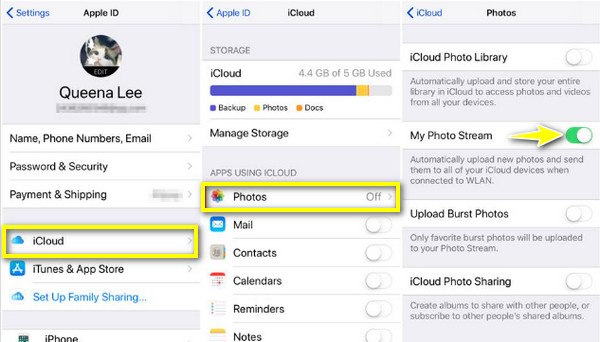
Hur man överför bilder från iPhone till iPad med e-post
E-post är en effektiv men inte en idealisk metod för att överföra bilder från iPhone till iPad eftersom den har problem med att stödja stora foton. Du kan dock bara dela flera bilder efter komprimera bilder för e-post. Så här överför du bilder från iPhone till iPad med e-posthjälp:
Steg 1.I appen "Foton" väljer du den bild du vill ha; det kan vara en, två eller flera, tryck sedan på knappen "Dela". Bland andra alternativ, välj "Mail".
Steg 2.Ange den information som krävs, såsom din e-postadress, och klicka sedan på "Skicka". Öppna nu "Mail"-appen på din iPad och se de överförda bilderna till din e-post.
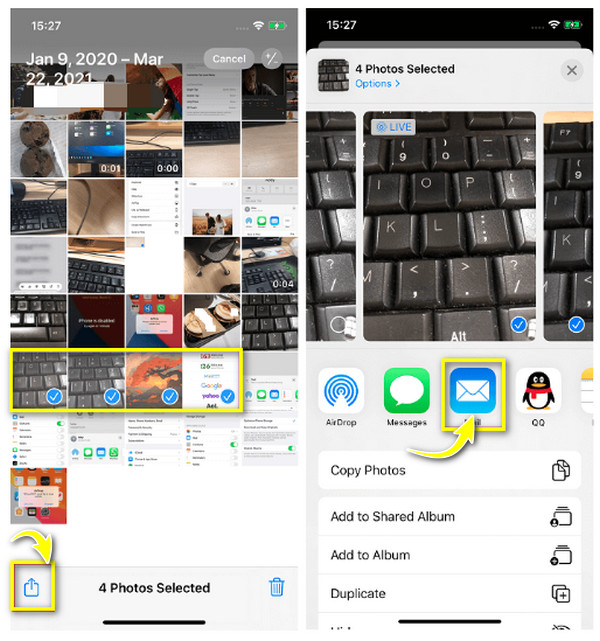
Hur man överför bilder från iPhone till iPad med kabel
Slutligen har du här den sista metoden för hur du överför bilder från iPhone till iPad. Förutom att ansluta dina två iDevices till en dator via en USB-kabel, kan du också använda en USB-C-kabel för att dela bilder till en iPad; här är hur:
Anslut "USB-C" till din iPad och anslut sedan den andra änden till din iPhone. Lås upp din iPhone och tryck sedan på "Tillåt". På din iPad-skärm kommer det att finnas ett "Importfönster". Välj bilderna därifrån och tryck på "Importera". Så enkelt är det att överföra bilder från en iPhone till en iPad!
Vanliga frågor om överföring av iPhone-foton till iPad
-
Hur skickar jag bilder från iPhone till iPad?
Det finns många sätt att få det gjort. Du kan hänvisa till guiden ovan, som iCloud, iTunes, e-post och andra, för att få dina iPhone-bilder till din iPad.
-
Hur nära ska de två iOS-enheterna vara vid AirDropping?
Du måste se till att båda iDevices är i närheten och inom 30 fot och att Bluetooth- och Wi-Fi-alternativen är aktiverade.
-
Varför kan jag inte hitta iTunes på min Mac?
Om du använder en macOS Catalina eller senare, går det inte att hitta iTunes. istället hittar du Finder som en alternativ app för att överföra filer mellan Apple-enheter.
-
Kan jag AirDrop-bilder på en gång från iPhone till iPad?
Ja. Även om det inte finns någon gräns för hur många bilder du kan dela via AirDrop, påverkar mängden bilder hastigheten på överföringsprocessen. Av denna anledning kan det ta längre tid om du delar alla foton på en gång.
-
Varför synkroniserar inte min iPhone och iPad foton?
Det är troligtvis för att du inte använder samma Apple ID-konto på båda enheterna, eller att iCloud-synkroniseringen inte är aktiverad.
Slutsats
Förhoppningsvis hjälper den här guiden dig att överföra alla nödvändiga bilder till din iPad. Med metoderna ovan har du svarat på hur du överför bilder från iPhone till iPad på olika sätt. Men bland dem finns det ett praktiskt och vänligt program som heter AnyRec PhoneMover. Det blir ingen dataförlust, kompromiss med kvaliteten eller andra problem du kommer att stöta på när du använder programmet. Så prova det idag och få en framgångsrik datadelningsprocess mellan iOS- och Android-enheter och datorer.
Säker nedladdning
